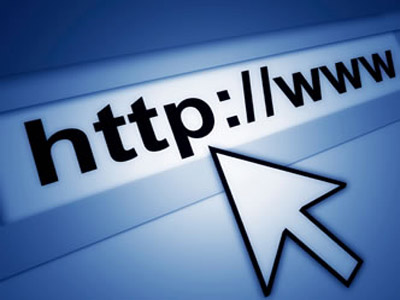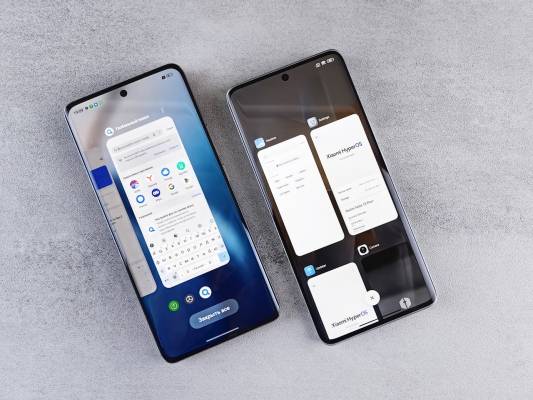–Ě–Ķ–Ņ—Ä–ł—Ź—ā–Ĺ–ĺ –Ķ –ī–į —É—Ā–Ķ—Č–į—ā–Ķ –ļ–į–ļ –ľ—É–∑–ł–ļ–į—ā–į –≤–ļ—ä—Č–ł —Ā—ā–į–≤–į –Ņ—Ä–ł–≥–Ľ—É—ą–Ķ–Ĺ–į, –ļ–ĺ–≥–į—ā–ĺ –ĺ—ā–ł–ī–Ķ—ā–Ķ –≤ —Ā—ä—Ā–Ķ–ī–Ĺ–į—ā–į —Ā—ā–į—Ź, –Ĺ–į–Ľ–ł? –°–į–ľ–ł –∑–Ĺ–į–Ķ—ā–Ķ, —á–Ķ —É—Ā–ł–Ľ–≤–į–Ĺ–Ķ—ā–ĺ –Ĺ–į –∑–≤—É–ļ–į –Ĺ–Ķ –Ķ —Ä–Ķ—ą–Ķ–Ĺ–ł–Ķ, —ā—ä–Ļ –ļ–į—ā–ĺ –∑–≤—É—á–Ķ–Ĺ–Ķ—ā–ĺ –Ņ—Ä–Ķ–∑ –Ķ–ī–Ĺ–į –ł–Ľ–ł –Ĺ—Ź–ļ–ĺ–Ľ–ļ–ĺ —Ā—ā–Ķ–Ĺ–ł –Ķ —É–∂–į—Ā–Ĺ–ĺ. –ě—Ā–≤–Ķ–Ĺ –į–ļ–ĺ –Ĺ–Ķ —Ā—ā–į–≤–į –≤—ä–Ņ—Ä–ĺ—Ā –∑–į —Ö–ĺ—ā–Ķ–Ľ –Ĺ–į –Ī—ä–Ľ–≥–į—Ä—Ā–ļ–ĺ—ā–ĺ –ß–Ķ—Ä–Ĺ–ĺ–ľ–ĺ—Ä–ł–Ķ, —Ä–į–∑–Ī–ł—Ä–į —Ā–Ķ. –ė—Ā–ļ–į—ā–Ķ –Ľ–ł –ī–į –ľ–ĺ–∂–Ķ—ā–Ķ –ī–į —Ā–Ľ—É—ą–į—ā–Ķ –Ľ—é–Ī–ł–ľ–į—ā–į —Ā–ł –ľ—É–∑–ł–ļ–į –ī–į–∂–Ķ –≤ –≥—Ä–į–ī–ł–Ĺ–į—ā–į, –Ņ–ĺ –≤—Ä–Ķ–ľ–Ķ –Ĺ–į –Ī–į—Ä–Ī–Ķ–ļ—é, –Ī–Ķ–∑ –ī–į —Ā–Ķ –Ĺ–į–Ľ–į–≥–į –ī–į –ł–∑–Ņ–ĺ–Ľ–∑–≤–į—ā–Ķ –ī–ĺ–Ņ—ä–Ľ–Ĺ–ł—ā–Ķ–Ľ–Ĺ–ĺ –≤—ä–∑–Ņ—Ä–ĺ–ł–∑–≤–Ķ–∂–ī–į—Č–ĺ —É—Ā—ā—Ä–ĺ–Ļ—Ā—ā–≤–ĺ? –Ē–į –Ķ–Ľ–ł–ľ–ł–Ĺ–ł—Ä–į—ā–Ķ –Ĺ—É–∂–ī–į—ā–į –ĺ—ā –∑–į–Ņ–ł—Ā–≤–į–Ĺ–Ķ –Ĺ–į –ī–ł—Ā–ļ–ĺ–≤–Ķ, –Ņ—Ä–Ķ–Ĺ–į—Ā—Ź–Ĺ–Ķ –Ĺ–į –į—É–ī–ł–ĺ—Ą–į–Ļ–Ľ–ĺ–≤–Ķ —Ā —Ą–Ľ–į—ą–ļ–ł, –Ņ—Ä–Ķ–ļ–į—Ä–≤–į–Ĺ–Ķ –Ĺ–į –ļ–į–Ī–Ķ–Ľ–ł, –∑–į—Ö—Ä–į–Ĺ–≤–į–Ĺ–Ķ –Ĺ–į –≤–ł—Ā–ĺ–ļ–ĺ–≥–ĺ–≤–ĺ—Ä–ł—ā–Ķ–Ľ–ł? –Ě–ł–Ķ –≤–ł –Ņ—Ä–Ķ–ī–Ľ–į–≥–į–ľ–Ķ –ī–į –∑–į–Ņ–į–∑–ł—ā–Ķ –ľ—É–∑–ł–ļ–į–Ľ–Ĺ–į—ā–į —Ā–ł –Ī–ł–Ī–Ľ–ł–ĺ—ā–Ķ–ļ–į —Ü–Ķ–Ĺ—ā—Ä–į–Ľ–ł–∑–ł—Ä–į–Ĺ–į, –ļ–į—ā–ĺ –Ĺ–į–ļ–į—Ä–į—ā–Ķ –ľ—É–∑–ł–ļ–į—ā–į —Ā–ł –ī–į –∑–≤—É—á–ł, –ļ—ä–ī–Ķ—ā–ĺ –ł—Ā–ļ–į—ā–Ķ –≤–ļ—ä—Č–ł. –Ď–Ķ–∑ –Ĺ—É–∂–ī–į –ĺ—ā –ĺ—ā –ļ–į–Ī–Ķ–Ľ–ł –ł —Ā –Ĺ–į–Ļ-–ī–ĺ—Ā—ā—ä–Ņ–Ĺ–ĺ—ā–ĺ –ī–ł—Ā—ā–į–Ĺ—Ü–ł–ĺ–Ĺ–Ĺ–ĺ - –≤–į—ą–ł—Ź —Ā–ľ–į—Ä—ā—Ą–ĺ–Ĺ.
Sonos
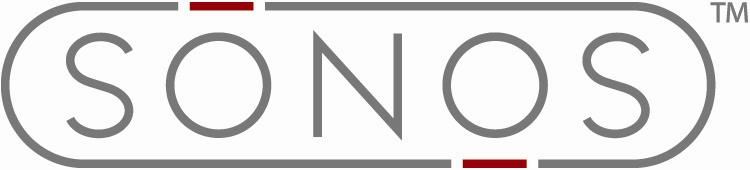 –ü—Ä–ĺ–ī—É–ļ—ā–ł—ā–Ķ –Ĺ–į Sonos –Ĺ–Ķ —Ā–į –ĺ—Ā–ĺ–Ī–Ķ–Ĺ–ĺ –Ņ–ĺ–Ņ—É–Ľ—Ź—Ä–Ĺ–ł –≤ –Ď—ä–Ľ–≥–į—Ä–ł—Ź, –Ĺ–ĺ —ā–ĺ–≤–į –Ķ –ĺ–Ī—Ź—Ā–Ĺ–ł–ľ–ĺ. –ė–ī–Ķ—Ź—ā–į –∑–į –ł–Ĺ—ā–Ķ–≥—Ä–ł—Ä–į–Ĺ–į –ī–ĺ–ľ–į—ą–Ĺ–į –ľ—É–∑–ł–ļ–į–Ľ–Ĺ–į —Ā–ł—Ā—ā–Ķ–ľ–į –ļ–į—ā–ĺ —Ü—Ź–Ľ–ĺ –≤—Ā–Ķ –ĺ—Č–Ķ –Ĺ–Ķ –Ķ –ī–ĺ–Ī—Ä–Ķ –Ņ–ĺ–∑–Ĺ–į—ā–į –Ņ–ĺ –Ĺ–į—ą–ł—ā–Ķ –≥–Ķ–ĺ–≥—Ä–į—Ą—Ā–ļ–ł —ą–ł—Ä–ł–Ĺ–ł.
–ü—Ä–ĺ–ī—É–ļ—ā–ł—ā–Ķ –Ĺ–į Sonos –Ĺ–Ķ —Ā–į –ĺ—Ā–ĺ–Ī–Ķ–Ĺ–ĺ –Ņ–ĺ–Ņ—É–Ľ—Ź—Ä–Ĺ–ł –≤ –Ď—ä–Ľ–≥–į—Ä–ł—Ź, –Ĺ–ĺ —ā–ĺ–≤–į –Ķ –ĺ–Ī—Ź—Ā–Ĺ–ł–ľ–ĺ. –ė–ī–Ķ—Ź—ā–į –∑–į –ł–Ĺ—ā–Ķ–≥—Ä–ł—Ä–į–Ĺ–į –ī–ĺ–ľ–į—ą–Ĺ–į –ľ—É–∑–ł–ļ–į–Ľ–Ĺ–į —Ā–ł—Ā—ā–Ķ–ľ–į –ļ–į—ā–ĺ —Ü—Ź–Ľ–ĺ –≤—Ā–Ķ –ĺ—Č–Ķ –Ĺ–Ķ –Ķ –ī–ĺ–Ī—Ä–Ķ –Ņ–ĺ–∑–Ĺ–į—ā–į –Ņ–ĺ –Ĺ–į—ą–ł—ā–Ķ –≥–Ķ–ĺ–≥—Ä–į—Ą—Ā–ļ–ł —ą–ł—Ä–ł–Ĺ–ł.
–ü–ĺ—Ā—ā–į–≤–ł—Ö–ľ–Ķ —Ä–Ķ—ą–Ķ–Ĺ–ł–Ķ—ā–ĺ –Ĺ–į –į–ľ–Ķ—Ä–ł–ļ–į–Ĺ—Ā–ļ–į—ā–į –ļ–ĺ–ľ–Ņ–į–Ĺ–ł—Ź –Ĺ–į –Ņ—ä—Ä–≤–ĺ –ľ—Ź—Ā—ā–ĺ, —ā—ä–Ļ –ļ–į—ā–ĺ —Ā–ľ—Ź—ā–į–ľ–Ķ, —á–Ķ –Ķ –Ĺ–į–Ļ-—É–Ĺ–ł–≤–Ķ—Ä—Ā–į–Ľ–Ĺ–ĺ –ł –Ľ–Ķ—Ā–Ĺ–ĺ –∑–į –ļ–ĺ–Ĺ—Ą–ł–≥—É—Ä–ł—Ä–į–Ĺ–Ķ.
–ü—Ä–ł–Ĺ—Ü–ł–Ņ—ä—ā –Ĺ–į —Ä–į–Ī–ĺ—ā–į –Ķ –ł–∑–ļ–Ľ—é—á–ł—ā–Ķ–Ľ–Ĺ–ĺ –Ľ–Ķ—Ā–Ķ–Ĺ, –ī–į–≤–į–Ļ–ļ–ł –≤–ł –≤—ä–∑–ľ–ĺ–∂–Ĺ–ĺ—Ā—ā –ī–į —Ā—ä–∑–ī–į–ī–Ķ—ā–Ķ –ľ–Ĺ–ĺ–∂–Ķ—Ā—ā–≤–ĺ —Ä–į–∑–Ľ–ł—á–Ĺ–ł –ļ–ĺ–Ĺ—Ą–ł–≥—É—Ä–į—Ü–ł–ł. –Ě–Ķ–ļ–į –∑–į–Ņ–ĺ—á–Ĺ–Ķ–ľ –ĺ—ā –Ĺ–į–Ļ-–Ķ–Ľ–Ķ–ľ–Ķ–Ĺ—ā–į—Ä–Ĺ–į—ā–į - —Ā–≤—ä—Ä–∑–≤–į–Ĺ–Ķ –Ĺ–į Sonos –≤–ł—Ā–ĺ–ļ–ĺ–≥–ĺ–≤–ĺ—Ä–ł—ā–Ķ–Ľ –ļ—ä–ľ —Ä—É—ā–Ķ—Ä–į –≤–ł. –ź–ļ–ĺ –ł—Ā–ļ–į—ā–Ķ –ī–į –ī–ĺ–Ī–į–≤–ł—ā–Ķ –ľ—É–∑–ł–ļ–į–Ľ–Ĺ–į –į—ā–ľ–ĺ—Ā—Ą–Ķ—Ä–į –Ķ–ī–ł–Ĺ—Ā—ā–≤–Ķ–Ĺ–ĺ –≤ —Ā—ā–į—Ź—ā–į, –ļ—ä–ī–Ķ—ā–ĺ —Ā–Ķ –Ĺ–į–ľ–ł—Ä–į —ā–ĺ–Ļ, –ī–ĺ—Ā—ā–į—ā—ä—á–Ĺ–ĺ –Ķ –ī–į –∑–į–ļ—É–Ņ–ł—ā–Ķ —Ā–į–ľ–ĺ Sonos Play:5 –ł–Ľ–ł Play:3, –ļ–ĺ–ł—ā–ĺ –ļ–ĺ–ľ—É–Ĺ–ł–ļ–ł—Ä–į—ā —Ā –ī–ĺ–ľ–į—ą–Ĺ–į—ā–į –≤–ł –ľ—Ä–Ķ–∂–į –Ņ–ĺ Ethernet. –í—ā–ĺ—Ä–į—ā–į –ł –Ņ–ĺ—Ā–Ľ–Ķ–ī–Ĺ–į —Ā—ā—ä–Ņ–ļ–į –Ķ –ī–į –ł–Ĺ—Ā—ā–į–Ľ–ł—Ä–į—ā–Ķ Sonos —Ā–ĺ—Ą—ā—É–Ķ—Ä–į –Ĺ–į —Ā–≤–ĺ—Ź –ļ–ĺ–ľ–Ņ—é—ā—ä—Ä –ł –ī–į –Ņ–ĺ—Ā–ĺ—á–ł—ā–Ķ –ļ—ä–ī–Ķ —Ā–Ķ –Ĺ–į–ľ–ł—Ä–į –ľ—É–∑–ł–ļ–į–Ľ–Ĺ–į—ā–į –≤–ł –Ī–ł–Ī–Ľ–ł–ĺ—ā–Ķ–ļ–į, –∑–į –ī–į –∑–≤—É—á–ł –Ņ—Ä–Ķ–∑ –ł–∑–Ī—Ä–į–Ĺ–ł—Ź –ĺ—ā –≤–į—Ā –≤–ł—Ā–ĺ–ļ–ĺ–≥–ĺ–≤–ĺ—Ä–ł—ā–Ķ–Ľ. –ē–ī–Ĺ–į –ĺ—ā –Ĺ–į–Ļ-–≤–į–∂–Ĺ–ł—ā–Ķ –≤—ä–∑–ľ–ĺ–∂–Ĺ–ĺ—Ā—ā–ł –Ĺ–į —Ā–Ņ–ł–ļ—ä—Ä–ł—ā–Ķ –Ĺ–į Sonos –Ķ, —á–Ķ —Ā–Ľ–Ķ–ī –ļ–į—ā–ĺ —Ā–≤—ä—Ä–∂–Ķ—ā–Ķ –Ņ—ä—Ä–≤–ł—Ź –ļ—ä–ľ —Ä—É—ā–Ķ—Ä–į —Ā–ł, —ā–ĺ–Ļ –ļ–ĺ–ľ—É–Ĺ–ł–ļ–ł—Ä–į —Ā –≤—Ā–Ķ–ļ–ł —Ā–Ľ–Ķ–ī–≤–į—Č –Ī–Ķ–∑–∂–ł—á–Ĺ–ĺ. –ź–ļ–ĺ –Ņ—ä–ļ –Ĺ–Ķ –ł—Ā–ļ–į—ā–Ķ –ī–į —Ä–į–∑–Ņ–ĺ–Ľ–į–≥–į—ā–Ķ —Ā –Ņ—ä—Ä–≤–ł –≤–ł—Ā–ĺ–ļ–ĺ–≥–ĺ–≤–ĺ—Ä–ł—ā–Ķ–Ľ –≤ —Ā—ā–į—Ź—ā–į, –ļ—ä–ī–Ķ—ā–ĺ –Ķ –≤–į—ą–ł—Ź—ā —Ä—É—ā–Ķ—Ä, –ľ–ĺ–∂–Ķ –ī–į —Ā–≤—ä—Ä–∂–Ķ—ā–Ķ –į–ļ—Ā–Ķ—Ā–ĺ–į—Ä–į Sonos Bridge, –ļ–ĺ–Ļ—ā–ĺ –ļ–ĺ–ľ—É–Ĺ–ł–ļ–ł—Ä–į –Ī–Ķ–∑–∂–ł—á–Ĺ–ĺ —Ā –≤—Ā–Ķ–ļ–ł Sonos –≤–ł—Ā–ĺ–ļ–ĺ–≥–ĺ–≤–ĺ—Ä–ł—ā–Ķ–Ľ –≤–ļ—ä—Č–ł.

–í–Ķ—á–Ķ —Ä–į–∑–Ņ–ĺ–Ľ–į–≥–į—ā–Ķ —Ā –ī–ĺ–Ī—Ä–į –į—É–ī–ł–ĺ—Ā–ł—Ā—ā–Ķ–ľ–į, –ļ–ĺ—Ź—ā–ĺ –ł—Ā–ļ–į—ā–Ķ –ī–į –ł–∑–Ņ–ĺ–Ľ–∑–≤–į—ā–Ķ? –ü—Ä–ĺ–Ī–≤–į–Ļ—ā–Ķ –ī–į —Ź —Ā–≤—ä—Ä–∂–Ķ—ā–Ķ –ļ—ä–ľ –ī–ĺ–ľ–į—ą–Ĺ–į—ā–į —Ā–ł –ľ—Ä–Ķ–∂–į —á—Ä–Ķ–∑ —Ā—Ä–į–≤–Ĺ–ł—ā–Ķ–Ľ–Ĺ–ĺ –Ķ–≤—ā–ł–Ĺ–ł—Ź Sonos Zoneplayer 90 –į–ļ—Ā–Ķ—Ā–ĺ–į—Ä. –Ę–ĺ–Ļ –ĺ—Ā—ä—Č–Ķ—Ā—ā–≤—Ź–≤–į –≤—Ä—ä–∑–ļ–į –ļ—ä–ľ —Ä—É—ā–Ķ—Ä–į –≤–ł –Ņ–ĺ Ethernet –ł –Ņ—Ä–Ķ–ī–į–≤–į –į—É–ī–ł–ĺ—Ā–ł–≥–Ĺ–į–Ľ–į –ļ—ä–ľ –ī–ĺ–ľ–į—ą–Ĺ–į—ā–į –≤–ł —Ā—ā–Ķ—Ä–Ķ–ĺ –ł–Ľ–ł —Ā—ä—Ä–į—É–Ĺ–ī —Ā–ł—Ā—ā–Ķ–ľ–į.
–£–Ņ—Ä–į–≤–Ľ–Ķ–Ĺ–ł–Ķ—ā–ĺ –Ĺ–į Sonos —Ā–ł—Ā—ā–Ķ–ľ–į—ā–į –ĺ—Ā–≤–Ķ–Ĺ –ĺ—ā –ļ–ĺ–ľ–Ņ—é—ā—ä—Ä–į —Ā–Ķ –ĺ—Ā—ä—Č–Ķ—Ā—ā–≤—Ź–≤–į —Ā—ä—Ā —Ā–Ņ–Ķ—Ü–ł–į–Ľ–Ĺ–ĺ –ī–ł—Ā—ā–į–Ĺ—Ü–ł–ĺ–Ĺ–Ĺ–ĺ –ł–Ľ–ł —Ā –≤–į—ą–ł—ā–Ķ iPhone, iPad –ł–Ľ–ł Android —É—Ā—ā—Ä–ĺ–Ļ—Ā—ā–≤–ĺ, –Ņ–ĺ—Ā—Ä–Ķ–ī—Ā—ā–≤–ĺ–ľ —Ā—ä–∑–ī–į–ī–Ķ–Ĺ–ĺ—ā–ĺ –∑–į —Ü–Ķ–Ľ—ā–į –Ņ—Ä–ł–Ľ–ĺ–∂–Ķ–Ĺ–ł–Ķ. –Ě–į–Ľ–ł—á–Ĺ–ł —Ā–į –ł —Ä–Ķ–ī–ł—Ü–į –ī—Ä—É–≥–ł –į–ļ—Ā–Ķ—Ā–ĺ–į—Ä–ł: —Ā—ä—Ā Sonos Dock –Ĺ–į–Ņ—Ä–ł–ľ–Ķ—Ä –ľ–ĺ–∂–Ķ—ā–Ķ –ī–į —Ā—ā—Ä–ł–Ļ–ľ–≤–į—ā–Ķ –ľ—É–∑–ł–ļ–į –ī–ł—Ä–Ķ–ļ—ā–Ĺ–ĺ –ĺ—ā —Ā–≤–ĺ—Ź iPhone. –°—ä—Ā Zoneplayer 120 –Ņ—ä–ļ –Ĺ–į–Ņ—Ä–į–≤–ĺ –∑–į—Ö—Ä–į–Ĺ–≤–į—ā–Ķ –≥–ĺ–≤–ĺ—Ä–ł—ā–Ķ–Ľ–ł —Ā –ľ–ĺ—Č–Ĺ–ĺ—Ā—ā –ī–ĺ 55 –≤–į—ā–į –Ĺ–į –ļ–į–Ĺ–į–Ľ.
–ö–Ľ—é—á–ĺ–≤–ĺ –Ņ—Ä–Ķ–ī–ł–ľ—Ā—ā–≤–ĺ –Ĺ–į Sonos —Ā–ł—Ā—ā–Ķ–ľ–į—ā–į –Ķ, —á–Ķ –Ņ–ĺ–∑–≤–ĺ–Ľ—Ź–≤–į –ī–į –ł–ľ–į—ā–Ķ –ĺ—ā–ī–Ķ–Ľ–Ĺ–ł –∑–ĺ–Ĺ–ł, –≤—ä–≤ –≤—Ā—Ź–ļ–į –ĺ—ā –ļ–ĺ–ł—ā–ĺ –∑–≤—É—á–ł —Ä–į–∑–Ľ–ł—á–Ĺ–į –ľ—É–∑–ł–ļ–į. –Ę—Ź –Ņ–ĺ–ī–ī—ä—Ä–∂–į –ł —Ä–Ķ–ī–ł—Ü–į –ĺ–Ĺ–Ľ–į–Ļ–Ĺ –ľ—É–∑–ł–ļ–į–Ľ–Ĺ–ł –ł —Ä–į–ī–ł–ĺ—É—Ā–Ľ—É–≥–ł, –≤–ļ–Ľ—é—á–ł—ā–Ķ–Ľ–Ĺ–ĺ Spotify, Napster, Pandora –ł –ī—Ä.
Logitech Sqeezebox Touch

–ö–ĺ–Ĺ—Ü–Ķ–Ņ—Ü–ł—Ź—ā–į –Ĺ–į Logitech Sqeezebox Touch –Ķ –Ņ–ĺ–ī–ĺ–Ī–Ĺ–į –Ĺ–į —ā–į–∑–ł –Ĺ–į –Ņ—Ä–ĺ–ī—É–ļ—ā–ł—ā–Ķ –Ĺ–į Sonos, –Ĺ–ĺ –Ĺ–Ķ –Ņ—Ä–Ķ–ī–Ņ–ĺ–Ľ–į–≥–į —Ā—ä–∑–ī–į–≤–į–Ĺ–Ķ—ā–ĺ –Ĺ–į —ā–ĺ–Ľ–ļ–ĺ–≤–į –≥–ĺ–Ľ—Ź–ľ–į –ľ—Ä–Ķ–∂–į –ĺ—ā –≤–ł—Ā–ĺ–ļ–ĺ–≥–ĺ–≤–ĺ—Ä–ł—ā–Ķ–Ľ–ł. –£—Ā—ā—Ä–ĺ–Ļ—Ā—ā–≤–ĺ—ā–ĺ —Ā–Ķ —Ā–≤—ä—Ä–∑–≤–į –Ņ–ĺ Ethernet –ł–Ľ–ł Wi-Fi –ļ—ä–ľ —Ä—É—ā–Ķ—Ä–į –≤–ł. –Ę–ĺ —Ä–į–∑–Ņ–ĺ–Ľ–į–≥–į —Ā –Ī–ĺ–≥–į—ā –Ĺ–į–Ī–ĺ—Ä –ĺ—ā –ł–∑—Ö–ĺ–ī–ł, –ļ—ä–ľ –ļ–ĺ–ł—ā–ĺ –ľ–ĺ–∂–Ķ—ā–Ķ –ī–į —Ā–≤—ä—Ä–∂–Ķ—ā–Ķ –≤—Ā—Ź–ļ–į–ļ–≤–ł –≤–ł—Ā–ĺ–ļ–ĺ–≥–ĺ–≤–ĺ—Ä–ł—ā–Ķ–Ľ–ł —Ā –ī–ĺ–Ņ—ä–Ľ–Ĺ–ł—ā–Ķ–Ľ–Ĺ–ĺ –∑–į—Ö—Ä–į–Ĺ–≤–į–Ĺ–Ķ –ł–Ľ–ł –ī–ĺ–ľ–į—ą–Ĺ–ĺ—ā–ĺ —Ā–ł —Ā—ā–Ķ—Ä–Ķ–ĺ.
–ź–ļ–ĺ –ł—Ā–ļ–į—ā–Ķ –ľ—É–∑–ł–ļ–į—ā–į –≤–ł –∑–į –∑–≤—É—á–ł –≤ –Ņ–ĺ–≤–Ķ—á–Ķ –ĺ—ā –Ķ–ī–Ĺ–į —Ā—ā–į—Ź, –ī–ĺ—Ā—ā–į—ā—ä—á–Ĺ–ĺ –Ķ –ī–į –∑–į–ļ—É–Ņ–ł—ā–Ķ –ĺ—Č–Ķ Sqeezebox Touch —É—Ā—ā—Ä–ĺ–Ļ—Ā—ā–≤–į.
 –ź–ļ–ĺ –≤—ä–∑–ľ–ĺ–∂–Ĺ–ĺ—Ā—ā–ł—ā–Ķ –Ĺ–į –Ņ—Ä–Ķ–ī–Ľ–ĺ–∂–Ķ–Ĺ–ł–Ķ—ā–ĺ –Ĺ–į Logitech –Ī—Ź—Ö–į —Ā—ä—Č–ł—ā–Ķ –ļ–į—ā–ĺ —ā–Ķ–∑–ł –Ĺ–į Sonos —Ā–ł—Ā—ā–Ķ–ľ–į—ā–į, –Ĺ—Ź–ľ–į—ą–Ķ –ī–į –ł–ľ–į —Ā–ľ–ł—Ā—ä–Ľ –ī–į –≤–ł –∑–į–Ņ–ĺ–∑–Ĺ–į–≤–į–ľ–Ķ —Ā –Ĺ–Ķ–≥–ĺ. Sqeezebox –ľ–ĺ–∂–Ķ –ī–į —Ä–į–Ī–ĺ—ā–ł –∑–Ĺ–į—á–ł—ā–Ķ–Ľ–Ĺ–ĺ –Ņ–ĺ-–į–≤—ā–ĺ–Ĺ–ĺ–ľ–Ĺ–ĺ –ł —Ä–į–∑–Ņ–ĺ–Ľ–į–≥–į —Ā USB –Ņ–ĺ—Ä—ā –ł —á–Ķ—ā–Ķ—Ü –∑–į SD –ļ–į—Ä—ā–ł –Ņ–į–ľ–Ķ—ā, –ļ–ĺ–Ķ—ā–ĺ –Ņ–ĺ–∑–≤–ĺ–Ľ—Ź–≤–į –ī–į —Ā–Ľ—É—ą–į—ā–Ķ –ľ—É–∑–ł–ļ–į –ĺ—ā —ā—Ź—Ö –ł–Ľ–ł –ī–į —Ā–Ķ –Ĺ–į—Ā–Ľ–į–∂–ī–į–≤–į—ā–Ķ –Ĺ–į —Ā–Ĺ–ł–ľ–ļ–ł –ł –≤–ł–ī–Ķ–ĺ –ī–ł—Ä–Ķ–ļ—ā–Ĺ–ĺ –≤—ä—Ä—Ö—É 4.3-–ł–Ĺ—á–ĺ–≤–ł—Ź —Ā–Ķ–Ĺ–∑–ĺ—Ä–Ķ–Ĺ –ī–ł—Ā–Ņ–Ľ–Ķ–Ļ. –£—Ā—ā—Ä–ĺ–Ļ—Ā—ā–≤–ĺ—ā–ĺ —Ä–į–∑–Ņ–ĺ–Ľ–į–≥–į –ł —Ā—ä—Ā Spotify –ł–Ĺ—ā–Ķ–≥—Ä–į—Ü–ł—Ź, –Ĺ–ĺ –∑–į —Ā—ä–∂–į–Ľ–Ķ–Ĺ–ł–Ķ —É—Ā–Ľ—É–≥–į—ā–į –≤—Ā–Ķ –ĺ—Č–Ķ –Ĺ–Ķ –Ķ –ī–ĺ—Ā—ā—ä–Ņ–Ĺ–į –≤ –Ď—ä–Ľ–≥–į—Ä–ł—Ź.
–ź–ļ–ĺ –≤—ä–∑–ľ–ĺ–∂–Ĺ–ĺ—Ā—ā–ł—ā–Ķ –Ĺ–į –Ņ—Ä–Ķ–ī–Ľ–ĺ–∂–Ķ–Ĺ–ł–Ķ—ā–ĺ –Ĺ–į Logitech –Ī—Ź—Ö–į —Ā—ä—Č–ł—ā–Ķ –ļ–į—ā–ĺ —ā–Ķ–∑–ł –Ĺ–į Sonos —Ā–ł—Ā—ā–Ķ–ľ–į—ā–į, –Ĺ—Ź–ľ–į—ą–Ķ –ī–į –ł–ľ–į —Ā–ľ–ł—Ā—ä–Ľ –ī–į –≤–ł –∑–į–Ņ–ĺ–∑–Ĺ–į–≤–į–ľ–Ķ —Ā –Ĺ–Ķ–≥–ĺ. Sqeezebox –ľ–ĺ–∂–Ķ –ī–į —Ä–į–Ī–ĺ—ā–ł –∑–Ĺ–į—á–ł—ā–Ķ–Ľ–Ĺ–ĺ –Ņ–ĺ-–į–≤—ā–ĺ–Ĺ–ĺ–ľ–Ĺ–ĺ –ł —Ä–į–∑–Ņ–ĺ–Ľ–į–≥–į —Ā USB –Ņ–ĺ—Ä—ā –ł —á–Ķ—ā–Ķ—Ü –∑–į SD –ļ–į—Ä—ā–ł –Ņ–į–ľ–Ķ—ā, –ļ–ĺ–Ķ—ā–ĺ –Ņ–ĺ–∑–≤–ĺ–Ľ—Ź–≤–į –ī–į —Ā–Ľ—É—ą–į—ā–Ķ –ľ—É–∑–ł–ļ–į –ĺ—ā —ā—Ź—Ö –ł–Ľ–ł –ī–į —Ā–Ķ –Ĺ–į—Ā–Ľ–į–∂–ī–į–≤–į—ā–Ķ –Ĺ–į —Ā–Ĺ–ł–ľ–ļ–ł –ł –≤–ł–ī–Ķ–ĺ –ī–ł—Ä–Ķ–ļ—ā–Ĺ–ĺ –≤—ä—Ä—Ö—É 4.3-–ł–Ĺ—á–ĺ–≤–ł—Ź —Ā–Ķ–Ĺ–∑–ĺ—Ä–Ķ–Ĺ –ī–ł—Ā–Ņ–Ľ–Ķ–Ļ. –£—Ā—ā—Ä–ĺ–Ļ—Ā—ā–≤–ĺ—ā–ĺ —Ä–į–∑–Ņ–ĺ–Ľ–į–≥–į –ł —Ā—ä—Ā Spotify –ł–Ĺ—ā–Ķ–≥—Ä–į—Ü–ł—Ź, –Ĺ–ĺ –∑–į —Ā—ä–∂–į–Ľ–Ķ–Ĺ–ł–Ķ —É—Ā–Ľ—É–≥–į—ā–į –≤—Ā–Ķ –ĺ—Č–Ķ –Ĺ–Ķ –Ķ –ī–ĺ—Ā—ā—ä–Ņ–Ĺ–į –≤ –Ď—ä–Ľ–≥–į—Ä–ł—Ź.
Soundcast

–ė–ī–Ķ—Ź—ā–į –∑–į –Ī–Ķ–∑–∂–ł—á–Ķ–Ĺ –į—É–ī–ł–ĺ—Ā—ā—Ä–ł–Ļ–ľ–ł–Ĺ–≥ –Ķ —Ä–Ķ–į–Ľ–ł–∑–ł—Ä–į–Ĺ–į –Ņ–ĺ –Ņ–ĺ–ī–ĺ–Ī–Ķ–Ĺ –Ĺ–į—á–ł–Ĺ –ł –≤ –Ņ—Ä–ĺ–ī—É–ļ—ā–ł—ā–Ķ –Ĺ–į Soundcast. –° —ā—Ź—Ö –ĺ–Ī–į—á–Ķ —Ā–Ķ —Ä–Ķ–į–Ľ–ł–∑–ł—Ä–į –∑–Ĺ–į—á–ł—ā–Ķ–Ľ–Ĺ–ĺ –Ņ–ĺ-–Ķ–≤—ā–ł–Ĺ–į –ī–ĺ–ľ–į—ą–Ĺ–į –ľ—É–∑–ł–ļ–į–Ľ–Ĺ–į –ľ—Ä–Ķ–∂–į, –ļ–ĺ—Ź—ā–ĺ –Ĺ–Ķ —Ä–į–∑—á–ł—ā–į –Ĺ–į —Ā–ĺ—Ą—ā—É–Ķ—Ä. –í—Ā—ä—Č–Ĺ–ĺ—Ā—ā, –ī–ĺ—Ä–ł –Ĺ—Ź–ľ–į—ā–Ķ –Ĺ—É–∂–ī–į –ĺ—ā —Ä—É—ā–Ķ—Ä, —ā—ä–Ļ –ļ–į—ā–ĺ —É—Ā—ā—Ä–ĺ–Ļ—Ā—ā–≤–į—ā–į –ļ–ĺ–ľ—É–Ĺ–ł–ļ–ł—Ä–į—ā –ī–ł—Ä–Ķ–ļ—ā–Ĺ–ĺ. –ü—Ä–Ķ–ī–į–≤–į—ā–Ķ–Ľ—Ź—ā —Ā–Ķ —Ā–≤—ä—Ä–∑–≤–į –ļ—ä–ľ –≤–į—ą–ł—Ź –ļ–ĺ–ľ–Ņ—é—ā—ä—Ä —á—Ä–Ķ–∑ USB, –į –Ņ—Ä–ł–Ķ–ľ–Ĺ–ł–ļ—ä—ā - –ļ—ä–ľ –ł–∑–Ī—Ä–į–Ĺ–ł—ā–Ķ –ĺ—ā –≤–į—Ā –≤–ł—Ā–ĺ–ļ–ĺ–≥–ĺ–≤–ĺ—Ä–ł—ā–Ķ–Ľ–ł —á—Ä–Ķ–∑ —á–ł–Ĺ—á–ĺ–≤–Ķ. –ú–ĺ–∂–Ķ—ā–Ķ –ī–į –ł–∑–Ņ–ĺ–Ľ–∑–≤–į—ā–Ķ –Ľ—é–Ī–ł–ľ–ł—Ź —Ā–ł –Ņ–Ľ–Ķ–Ļ—ä—Ä (iTunes, Winamp, Windows Media Player), –ļ–į–ļ—ā–ĺ –ł –ī–į –≥–ĺ —É–Ņ—Ä–į–≤–Ľ—Ź–≤–į—ā–Ķ –ĺ—ā–ī–į–Ľ–Ķ—á–Ķ–Ĺ–ĺ —Ā –Ī—É—ā–ĺ–Ĺ–ł—ā–Ķ, –ļ–ĺ–ł—ā–ĺ —Č–Ķ –ĺ—ā–ļ—Ä–ł–Ķ—ā–Ķ –≤—ä—Ä—Ö—É –Ņ—Ä–ł–Ķ–ľ–Ĺ–ł–ļ–į. –ē–ī–ł–Ĺ –Ņ—Ä–Ķ–ī–į–≤–į—ā–Ķ–Ľ –ľ–ĺ–∂–Ķ –ī–į –ł–∑–Ņ—Ä–į—Č–į –į—É–ī–ł–ĺ –ļ—ä–ľ –Ĺ–į–Ļ-–ľ–Ĺ–ĺ–≥–ĺ –ī–≤–į –Ņ—Ä–ł–Ķ–ľ–Ĺ–ł–ļ–į - –į–ļ–ĺ –ł—Ā–ļ–į—ā–Ķ –ī–į –ł–∑–Ņ–ĺ–Ľ–∑–≤–į—ā–Ķ –Ņ–ĺ–≤–Ķ—á–Ķ, —Č–Ķ —ā—Ä—Ź–Ī–≤–į –ī–į –ī–ĺ–Ī–į–≤–ł—ā–Ķ –ĺ—Č–Ķ –Ņ—Ä–Ķ–ī–į–≤–į—ā–Ķ–Ľ–ł, –ļ–ĺ–ł—ā–ĺ –ī–į —Ä–į–Ī–ĺ—ā—Ź—ā –Ĺ–į –ī—Ä—É–≥–ł —á–Ķ—Ā—ā–ĺ—ā–ł.
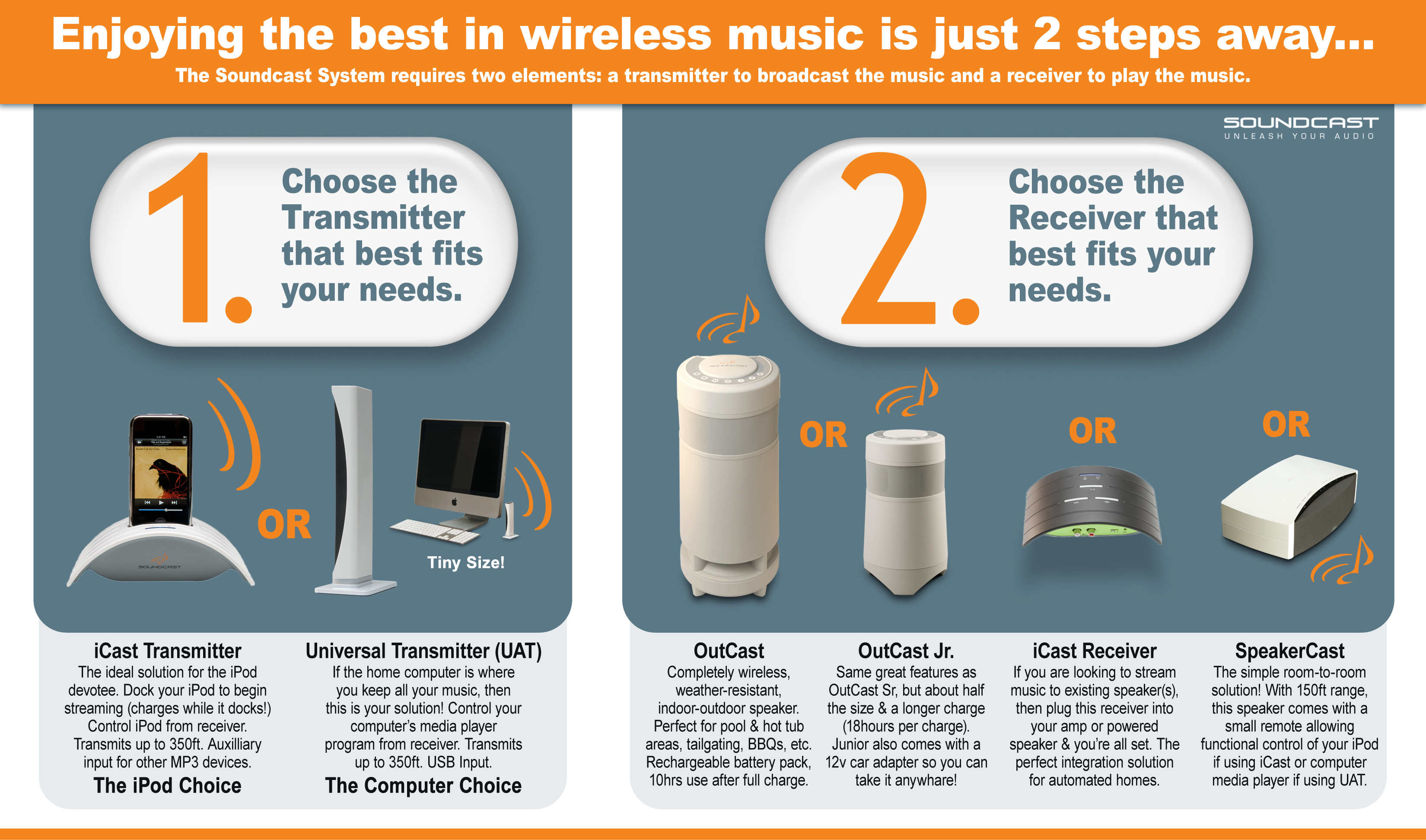
Soundcast –Ķ —Ä–Ķ—ą–Ķ–Ĺ–ł–Ķ, –ļ–ĺ–Ķ—ā–ĺ —Ā–Ķ —Ā—ā—Ä–Ķ–ľ–ł –ī–į –∑–į–Ņ–į–∑–ł –ī–ĺ—Ā–Ķ–≥–į—ą–Ĺ–į—ā–į –≤–ł –ļ–ĺ–Ĺ—Ą–ł–≥—É—Ä–į—Ü–ł—Ź –Ĺ–į–Ļ-–Ĺ–Ķ–Ņ—Ä–ĺ–ľ–Ķ–Ĺ–Ķ–Ĺ–į.
–°–ł—Ā—ā–Ķ–ľ–į—ā–į –Ĺ–Ķ –≤–ł –ļ–į—Ä–į –ī–į –ł–∑–Ņ–ĺ–Ľ–∑–≤–į—ā–Ķ –Ĺ–Ķ–Ļ–Ĺ–ł –Ņ—Ä–ł–Ľ–ĺ–∂–Ķ–Ĺ–ł—Ź –ł –ł–∑–ĺ–Ī—Č–ĺ –Ĺ–Ķ –ł–∑–ł—Ā–ļ–≤–į –Ĺ–į–Ľ–ł—á–ł–Ķ—ā–ĺ –Ĺ–į —Ä—É—ā–Ķ—Ä.
Soundcast –Ņ—Ä–Ķ–ī–Ľ–į–≥–į –ł –Ĺ—Ź–ļ–ĺ–Ľ–ļ–ĺ –ľ–ĺ–ī–Ķ–Ľ–į –Ī–Ķ–∑–∂–ł—á–Ĺ–ł –≤–ł—Ā–ĺ–ļ–ĺ–≥–ĺ–≤–ĺ—Ä–ł—ā–Ķ–Ľ–ł, –ī–≤–į –ĺ—ā –ļ–ĺ–ł—ā–ĺ —Ā–į –Ņ—Ä–Ķ–ī–Ĺ–į–∑–Ĺ–į—á–Ķ–Ĺ–ł –∑–į —É–Ņ–ĺ—ā—Ä–Ķ–Ī–į –Ĺ–į –ĺ—ā–ļ—Ä–ł—ā–ĺ. –¶–Ķ–Ĺ–ł—ā–Ķ –ĺ–Ī–į—á–Ķ —Ā–į —Ā –Ķ–ī–Ĺ–į –ł–ī–Ķ—Ź –Ņ–ĺ-–≤–Ņ–Ķ—á–į—ā–Ľ—Ź–≤–į—Č–ł –ĺ—ā –≤—ä–∑–ľ–ĺ–∂–Ĺ–ĺ—Ā—ā–ł—ā–Ķ –ł–ľ.
Eos

–©–Ķ –Ī—ä–ī–Ķ–ľ –ļ—Ä–į—ā–ļ–ł - –Ņ—Ä–ĺ–ī—É–ļ—ā–ł—ā–Ķ –Ĺ–į Eos —Ā–į –Ņ–ĺ—á—ā–ł –ł–ī–Ķ–Ĺ—ā–ł—á–Ĺ–ł —Ā —ā–Ķ–∑–ł –Ĺ–į Soundcast - —Ä–į–Ī–ĺ—ā—Ź—ā –Ī–Ķ–∑ —Ä—É—ā–Ķ—Ä, –Ĺ–Ķ –ł–∑–ł—Ā–ļ–≤–į—ā —Ā–ĺ—Ą—ā—É–Ķ—Ä –ł —Ā–į –Ĺ–į –ī–ĺ—Ā—ā—ä–Ņ–Ĺ–ł —Ü–Ķ–Ĺ–ł.
–° –Ķ–ī–ł–Ĺ Eos –Ņ—Ä–Ķ–ī–į–≤–į—ā–Ķ–Ľ, –∑–į–Ī–Ķ–Ľ–Ķ–∂–Ķ—ā–Ķ, –ł–∑–Ņ—Ä–į—Č–į—ā–Ķ –ľ—É–∑–ł–ļ–į—ā–į —Ā–ł –ļ—ä–ľ –ī–ĺ —á–Ķ—ā–ł—Ä–ł –Ņ—Ä–ł–Ķ–ľ–Ĺ–ł–ļ–į.
–ź–ļ–ĺ –Ņ—ä–ļ –Ĺ–Ķ —Ä–į–∑–Ņ–ĺ–Ľ–į–≥–į—ā–Ķ —Ā –ī–ĺ–Ņ—ä–Ľ–Ĺ–ł—ā–Ķ–Ľ–Ĺ–ł –≤–ł—Ā–ĺ–ļ–ĺ–≥–ĺ–≤–ĺ—Ä–ł—ā–Ķ–Ľ–ł, –Ņ—Ä–Ķ–ī–Ľ–į–≥–į–ľ–Ķ –ī–į –∑–į–ļ—É–Ņ–ł—ā–Ķ –Ķ–ī–ł–Ĺ –ł–Ľ–ł –Ĺ—Ź–ļ–ĺ–Ľ–ļ–ĺ –ĺ—ā —Ā–ł–ľ–Ņ–į—ā–ł—á–Ĺ–ł—ā–Ķ —Ā–Ņ–ł–ļ—ä—Ä–ł –Ĺ–į Eos.–Ę–Ķ —Ā–Ķ –≤–ļ–Ľ—é—á–≤–į—ā –ī–ł—Ä–Ķ–ļ—ā–Ĺ–ĺ –≤ –Ķ–Ľ. –ľ—Ä–Ķ–∂–į –ł –Ĺ–Ķ –ł–∑–ł—Ā–ļ–≤–į—ā –Ĺ–ł–ļ–į–ļ–≤–ł –ī–ĺ–Ņ—ä–Ľ–Ĺ–ł—ā–Ķ–Ľ–Ĺ–ł –į–ļ—Ā–Ķ—Ā–ĺ–į—Ä–ł, –∑–į –ī–į –ļ–ĺ–ľ—É–Ĺ–ł–ļ–ł—Ä–į—ā —Ā –Ņ—Ä–Ķ–ī–į–≤–į—ā–Ķ–Ľ—Ź. –Ě–į–ļ—Ä–į—Ź, –Ĺ–ĺ –Ĺ–Ķ –ł –Ĺ–į –Ņ–ĺ—Ā–Ľ–Ķ–ī–Ĺ–ĺ –ľ—Ź—Ā—ā–ĺ, Eos –Ņ—Ä–Ķ–ī–Ľ–į–≥–į –ł –Ņ—Ä–ł–Ķ–ľ–Ĺ–ł–ļ —Ā –≤–≥—Ä–į–ī–Ķ–Ĺ —É—Ā–ł–Ľ–≤–į—ā–Ķ–Ľ. –Ę–ĺ–Ļ –ľ–ĺ–∂–Ķ –ī–į –∑–į—Ö—Ä–į–Ĺ–≤–į –≤–į—ą–ł—ā–Ķ –≤–ł—Ā–ĺ–ļ–ĺ–≥–ĺ–≤–ĺ—Ä–ł—ā–Ķ–Ľ–ł, –į–ļ–ĺ —ā–Ķ —Ä–į–∑—á–ł—ā–į—ā –Ĺ–į –ī–ĺ–Ņ—ä–Ľ–Ĺ–ł—ā–Ķ–Ľ–Ķ–Ĺ –Ķ–Ľ. –ł–∑—ā–ĺ—á–Ĺ–ł–ļ.
AirPlay

![]() –ź–ļ–ĺ –Ņ–ĺ–≤–Ķ—á–Ķ—ā–ĺ —É—Ā—ā—Ä–ĺ–Ļ—Ā—ā–≤–į, —Ā –ļ–ĺ–ł—ā–ĺ —Ä–į–∑–Ņ–ĺ–Ľ–į–≥–į—ā–Ķ –≤–ļ—ä—Č–ł, —Ā–į –Ĺ–į Apple, —ā–ĺ –Ĺ–į–Ļ-—Ā–ľ–ł—Ā–Ľ–Ķ–Ĺ–ł—Ź—ā –ł –ł–∑–≥–ĺ–ī–Ķ–Ĺ –ł–∑–Ī–ĺ—Ä –∑–į –≤–į—Ā –Ķ —ā–Ķ—Ö–Ĺ–ĺ–Ľ–ĺ–≥–ł—Ź—ā–į –Ĺ–į –°—ā–ł–≤ –Ē–∂–ĺ–Ī—Ā –ł –ľ–ĺ–ľ—á–Ķ—ā–į—ā–į –ĺ—ā –ö—É–Ņ–Ķ—Ä—ā–ł–Ĺ–ĺ AirPlay. –Ě–Ķ–Ļ–Ĺ–ĺ—ā–ĺ –ł–∑–Ņ—ä–Ľ–Ĺ–Ķ–Ĺ–ł–Ķ –ľ–ĺ–∂–Ķ –Ī–ł –Ķ –Ĺ–į–Ļ-—Ā—ä–≤—ä—Ä—ą–Ķ–Ĺ–ĺ—ā–ĺ –ĺ—ā –≤—Ā–ł—á–ļ–ł, –ł–∑–Ī—Ä–ĺ–Ķ–Ĺ–ł –≤ —Ā—ā–į—ā–ł—Ź—ā–į, –ļ–į—ā–ĺ —Ä–į–∑—á–ł—ā–į –Ĺ–į –Ĺ–į–Ļ-–ľ–į–Ľ—ä–ļ –Ī—Ä–ĺ–Ļ –ī–ĺ–Ņ—ä–Ľ–Ĺ–ł—ā–Ķ–Ľ–Ĺ–ł –į–ļ—Ā–Ķ—Ā–ĺ–į—Ä–ł. –í—Ā—ä—Č–Ĺ–ĺ—Ā—ā –ł–ľ–į—ā–Ķ –≤—ä–∑–ľ–ĺ–∂–Ĺ–ĺ—Ā—ā –ī–į –ł–∑–Ņ–ĺ–Ľ–∑–≤–į—ā–Ķ AirPlay –Ĺ–Ķ —Ā–į–ľ–ĺ —Ā Apple —É—Ā—ā—Ä–ĺ–Ļ—Ā—ā–≤–į - –ī–ĺ—Ā—ā–į—ā—ä—á–Ĺ–ĺ –Ķ –ī–į –ł–Ĺ—Ā—ā–į–Ľ–ł—Ä–į—ā–Ķ iTunes –Ĺ–į —Ā–≤–ĺ—Ź Windows –ļ–ĺ–ľ–Ņ—é—ā—ä—Ä.
–ź–ļ–ĺ –Ņ–ĺ–≤–Ķ—á–Ķ—ā–ĺ —É—Ā—ā—Ä–ĺ–Ļ—Ā—ā–≤–į, —Ā –ļ–ĺ–ł—ā–ĺ —Ä–į–∑–Ņ–ĺ–Ľ–į–≥–į—ā–Ķ –≤–ļ—ä—Č–ł, —Ā–į –Ĺ–į Apple, —ā–ĺ –Ĺ–į–Ļ-—Ā–ľ–ł—Ā–Ľ–Ķ–Ĺ–ł—Ź—ā –ł –ł–∑–≥–ĺ–ī–Ķ–Ĺ –ł–∑–Ī–ĺ—Ä –∑–į –≤–į—Ā –Ķ —ā–Ķ—Ö–Ĺ–ĺ–Ľ–ĺ–≥–ł—Ź—ā–į –Ĺ–į –°—ā–ł–≤ –Ē–∂–ĺ–Ī—Ā –ł –ľ–ĺ–ľ—á–Ķ—ā–į—ā–į –ĺ—ā –ö—É–Ņ–Ķ—Ä—ā–ł–Ĺ–ĺ AirPlay. –Ě–Ķ–Ļ–Ĺ–ĺ—ā–ĺ –ł–∑–Ņ—ä–Ľ–Ĺ–Ķ–Ĺ–ł–Ķ –ľ–ĺ–∂–Ķ –Ī–ł –Ķ –Ĺ–į–Ļ-—Ā—ä–≤—ä—Ä—ą–Ķ–Ĺ–ĺ—ā–ĺ –ĺ—ā –≤—Ā–ł—á–ļ–ł, –ł–∑–Ī—Ä–ĺ–Ķ–Ĺ–ł –≤ —Ā—ā–į—ā–ł—Ź—ā–į, –ļ–į—ā–ĺ —Ä–į–∑—á–ł—ā–į –Ĺ–į –Ĺ–į–Ļ-–ľ–į–Ľ—ä–ļ –Ī—Ä–ĺ–Ļ –ī–ĺ–Ņ—ä–Ľ–Ĺ–ł—ā–Ķ–Ľ–Ĺ–ł –į–ļ—Ā–Ķ—Ā–ĺ–į—Ä–ł. –í—Ā—ä—Č–Ĺ–ĺ—Ā—ā –ł–ľ–į—ā–Ķ –≤—ä–∑–ľ–ĺ–∂–Ĺ–ĺ—Ā—ā –ī–į –ł–∑–Ņ–ĺ–Ľ–∑–≤–į—ā–Ķ AirPlay –Ĺ–Ķ —Ā–į–ľ–ĺ —Ā Apple —É—Ā—ā—Ä–ĺ–Ļ—Ā—ā–≤–į - –ī–ĺ—Ā—ā–į—ā—ä—á–Ĺ–ĺ –Ķ –ī–į –ł–Ĺ—Ā—ā–į–Ľ–ł—Ä–į—ā–Ķ iTunes –Ĺ–į —Ā–≤–ĺ—Ź Windows –ļ–ĺ–ľ–Ņ—é—ā—ä—Ä.
–ě—Ā–Ĺ–ĺ–≤–Ĺ–ł—ā–Ķ —Ā—Ü–Ķ–Ĺ–į—Ä–ł–ł –∑–į AirPlay –ļ–ĺ–Ĺ—Ą–ł–≥—É—Ä–į—Ü–ł—Ź —Ā–į –ī–≤–į. –ź–ļ–ĺ —Ä–į–∑–Ņ–ĺ–Ľ–į–≥–į—ā–Ķ —Ā AirPlay –ĺ–Ī–ĺ—Ä—É–ī–≤–į–Ĺ–į –į—É–ī–ł–ĺ—Ā–ł—Ā—ā–Ķ–ľ–į, –ľ–ĺ–∂–Ķ—ā–Ķ –ī–į –Ņ—Ä–Ķ–Ĺ–į—Ā–ĺ—á–ł—ā–Ķ –ľ—É–∑–ł–ļ–į—ā–į –ĺ—ā —Ā–≤–ĺ—Ź –ļ–ĺ–ľ–Ņ—é—ā—ä—Ä, iPhone, iPod touch –ł–Ľ–ł iPad –ī–ł—Ä–Ķ–ļ—ā–Ĺ–ĺ –ļ—ä–ľ –Ĺ–Ķ—Ź —Ā–į–ľ–ĺ —Ā –Ķ–ī–Ĺ–ĺ –ī–ĺ–ļ–ĺ—Ā–≤–į–Ĺ–Ķ, –Ī–Ķ–∑ –ī–į –∑–į–ļ—É–Ņ—É–≤–į—ā–Ķ –ļ–į–ļ—ä–≤ –ī–į –Ķ –ī—Ä—É–≥ —Ö–į—Ä–ī—É–Ķ—Ä. –Ď—Ä–ĺ—Ź—ā –Ĺ–į –į—É–ī–ł–ĺ–Ņ—Ä–ĺ–ī—É–ļ—ā–ł—ā–Ķ, –ļ–ĺ–ł—ā–ĺ –ł–∑–Ņ–ĺ–Ľ–∑–≤–į—ā AirPlay, –∑–į—Ā–Ķ–≥–į –Ĺ–Ķ –Ķ —ā–≤—ä—Ä–ī–Ķ –≥–ĺ–Ľ—Ź–ľ, –Ĺ–ĺ —ā–ĺ–≤–į –Ĺ–Ķ —ā—Ä—Ź–Ī–≤–į –ī–į –≤–ł –Ņ—Ä–ł—ā–Ķ—Ā–Ĺ—Ź–≤–į. –Ě–į–Ļ-–Ķ–≤—ā–ł–Ĺ–ł—Ź—ā –ī–ĺ–ľ–į—ą–Ķ–Ĺ —Ä—É—ā–Ķ—Ä –Ĺ–į Apple, AirPort Express, —Ä–į–∑–Ņ–ĺ–Ľ–į–≥–į —Ā –≤–≥—Ä–į–ī–Ķ–Ĺ –į—É–ī–ł–ĺ–ł–∑—Ö–ĺ–ī, —á—Ä–Ķ–∑ –ļ–ĺ–Ļ—ā–ĺ –ī–ł—Ä–Ķ–ļ—ā–Ĺ–ĺ —Ā—ā—Ä–ł–Ļ–ľ–≤–į—ā–Ķ –ľ—É–∑–ł–ļ–į –ļ—ä–ľ –≤—Ā—Ź–ļ–į –į—É–ī–ł–ĺ—Ā–ł—Ā—ā–Ķ–ľ–į –ł–Ľ–ł –≥–ĺ–≤–ĺ—Ä–ł—ā–Ķ–Ľ–ł —Ā—ä—Ā —Ā–ĺ–Ī—Ā—ā–≤–Ķ–Ĺ–ĺ –∑–į—Ö—Ä–į–Ĺ–≤–į–Ĺ–Ķ –ł 3.5 –ľ–ľ –∂–į–ļ. AirPort Express —Ā—ā—Ä—É–≤–į –Ņ–ĺ-–ľ–į–Ľ–ļ–ĺ –ĺ—ā –Ī–Ķ–∑–∂–ł—á–Ĺ–ł—ā–Ķ –Ņ—Ä–ł–Ķ–ľ–Ĺ–ł—Ü–ł –Ĺ–į —Ā–Ņ–ĺ–ľ–Ķ–Ĺ–į—ā–ł—ā–Ķ –≤ —Ā—ā–į—ā–ł—Ź—ā–į –ļ–ĺ–ľ–Ņ–į–Ĺ–ł–ł, –Ĺ–ĺ —Ā—ä—Č–Ķ–≤—Ä–Ķ–ľ–Ķ–Ĺ–Ĺ–ĺ –Ķ –ł Wi-Fi —Ä—É—ā–Ķ—Ä —Ā n –Ņ–ĺ–ī–ī—Ä—ä–∂–ļ–į –ł –≤—ä–∑–ľ–ĺ–∂–Ĺ–ĺ—Ā—ā –∑–į —Ä–į–Ī–ĺ—ā–į —Ā –ī–ĺ 10 —É—Ā—ā—Ä–ĺ–Ļ—Ā—ā–≤–į –Ķ–ī–Ĺ–ĺ–≤—Ä–Ķ–ľ–Ķ–Ĺ–Ĺ–ĺ. –ě—Ā–≤–Ķ–Ĺ —á–Ķ —Č–Ķ –ĺ—ā–≥–ĺ–≤–į—Ä—Ź –∑–į —Ü—Ź–Ľ–į—ā–į –≤–ł –ī–ĺ–ľ–į—ą–Ĺ–į –ľ—Ä–Ķ–∂–į –ł –ł–Ĺ—ā–Ķ—Ä–Ĺ–Ķ—ā –≤—Ä—ä–∑–ļ–į, —É—Ā—ā—Ä–ĺ–Ļ—Ā—ā–≤–ĺ—ā–ĺ —Ä–į–∑–Ņ–ĺ–Ľ–į–≥–į —Ā USB –Ņ–ĺ—Ä—ā –ł –≤–≥—Ä–į–ī–Ķ–Ĺ –Ņ—Ä–ł–Ĺ—ā —Ā—ä—Ä–≤—ä—Ä.

–ě—ā–Ľ–ł—á–Ĺ–į –ĺ–Ņ—Ü–ł—Ź –Ķ –ł –ī–į –ł–∑–Ņ–ĺ–Ľ–∑–≤–į—ā–Ķ AirPort Express –ļ–į—ā–ĺ —Ä–į–∑—ą–ł—Ä–ł—ā–Ķ–Ľ –Ĺ–į –ī–ĺ–ľ–į—ą–Ĺ–į—ā–į —Ā–ł –ľ—Ä–Ķ–∂–į –ł –į—É–ī–ł–ĺ–Ņ—Ä–ł–Ķ–ľ–Ĺ–ł–ļ - –Ņ–ĺ –Ķ–ī–Ĺ–ĺ —É—Ā—ā—Ä–ĺ–Ļ—Ā—ā–≤–ĺ –∑–į –≤—Ā—Ź–ļ–į —Ā—ā–į—Ź. –í iTunes –ī–ł—Ä–Ķ–ļ—ā–Ĺ–ĺ –ł–∑–Ī–ł—Ä–į—ā–Ķ –≤ –ļ–ĺ–ł –Ņ–ĺ–ľ–Ķ—Č–Ķ–Ĺ–ł—Ź –ī–į –∑–≤—É—á–ł –ľ—É–∑–ł–ļ–į—ā–į. –£–Ņ—Ä–į–≤–Ľ–Ķ–Ĺ–ł–Ķ—ā–ĺ –Ĺ–į –ľ—É–∑–ł–ļ–į–Ľ–Ĺ–ĺ—ā–ĺ –≤—ä–∑–Ņ—Ä–ĺ–ł–∑–≤–Ķ–∂–ī–į–Ĺ–Ķ –Ĺ–į –Ņ—Ä–į–ļ—ā–ł–ļ–į —Ā–Ķ –ĺ—Ā—ä—Č–Ķ—Ā—ā–≤—Ź–≤–į –ł —Ā –Ī–Ķ–∑–Ņ–Ľ–į—ā–Ĺ–ĺ—ā–ĺ Remote –Ņ—Ä–ł–Ľ–ĺ–∂–Ķ–Ĺ–ł–Ķ –∑–į iOS. AirPlay –Ĺ–Ķ –Ņ–ĺ–ī–ī—ä—Ä–∂–į —Ā–į–ľ–ĺ –į—É–ī–ł–ĺ—Ā—ā—Ä–ł–Ļ–ľ–ł–Ĺ–≥.
–ź–ļ–ĺ —Ā–ł –∑–į–ļ—É–Ņ–ł—ā–Ķ —Ā—ä—Č–ĺ —ā–ĺ–Ľ–ļ–ĺ–≤–į –ī–ĺ—Ā—ā—ä–Ņ–Ĺ–ĺ—ā–ĺ Apple TV —É—Ā—ā—Ä–ĺ–Ļ—Ā—ā–≤–ĺ –ł –≥–ĺ —Ā–≤—ä—Ä–∂–Ķ—ā–Ķ –ļ—ä–ľ —Ā–≤–ĺ—Ź —ā–Ķ–Ľ–Ķ–≤–ł–∑–ĺ—Ä, —Č–Ķ —Ā–Ķ –Ĺ–į—Ā–Ľ–į–∂–ī–į–≤–į—ā–Ķ –Ĺ–į –Ņ–ĺ—ā–ĺ—á–Ĺ–ĺ –≤–ł–ī–Ķ–ĺ, —Ā–Ĺ–ł–ľ–ļ–ł –ł –ī–ĺ—Ä–ł 1080p –ł–≥—Ä–ł (–Ņ–ĺ—Ā–Ľ–Ķ–ī–Ĺ–ĺ—ā–ĺ —Ā–į–ľ–ĺ –∑–į iPad 2).
Real Racing HD –∑–į iPad 2 –Ĺ–į–Ņ—Ä–ł–ľ–Ķ—Ä –Ņ—Ä–Ķ–Ĺ–į—Ā—Ź –≥–Ķ–Ļ–ľ–Ņ–Ľ–Ķ—Ź –Ĺ–į –≥–ĺ–Ľ–Ķ–ľ–ł—Ź –Ķ–ļ—Ä–į–Ĺ, –į –≤—ä—Ä—Ö—É —Ā–į–ľ–ł—Ź —ā–į–Ī–Ľ–Ķ—ā –ĺ—Ā—ā–į–≤–į –ļ–į—Ä—ā–į –Ĺ–į –Ņ–ł—Ā—ā–į—ā–į.
–°–Ņ–ĺ—Ä–Ķ–ī –ĺ–Ņ—Ä–Ķ–ī–Ķ–Ľ–Ķ–Ĺ–ł —Ā–Ľ—É—Ö–ĺ–≤–Ķ Apple —Č–Ķ –Ņ—Ä–Ķ–ī—Ā—ā–į–≤–ł —Ā–ĺ–Ī—Ā—ā–≤–Ķ–Ĺ —ā–Ķ–Ľ–Ķ–≤–ł–∑–ĺ—Ä —Ā –≤–≥—Ä–į–ī–Ķ–Ĺ–į Apple TV —Ą—É–Ĺ–ļ—Ü–ł–ĺ–Ĺ–į–Ľ–Ĺ–ĺ—Ā—ā –ł AirPlay, –ļ–ĺ–Ķ—ā–ĺ –ī–Ķ–Ļ—Ā—ā–≤–ł—ā–Ķ–Ľ–Ĺ–ĺ –ľ–ĺ–∂–Ķ –ī–į –Ņ—Ä–ĺ–ľ–Ķ–Ĺ–ł –Ņ–į–∑–į—Ä–į.
–£–Ĺ–ł–≤–Ķ—Ä—Ā–į–Ľ–Ĺ–ł—Ź—ā —Ā—ā–į–Ĺ–ī–į—Ä—ā –ł –į–Ľ—ā–Ķ—Ä–Ĺ–į—ā–ł–≤–į –Ĺ–į AirPlay –∑–į —É—Ā—ā—Ä–ĺ–Ļ—Ā—ā–≤–į –Ĺ–į —Ä–į–∑–Ľ–ł—á–Ĺ–ł –Ņ—Ä–ĺ–ł–∑–≤–ĺ–ī–ł—ā–Ķ–Ľ–ł –Ķ DLNA.
Windows 7 Play To
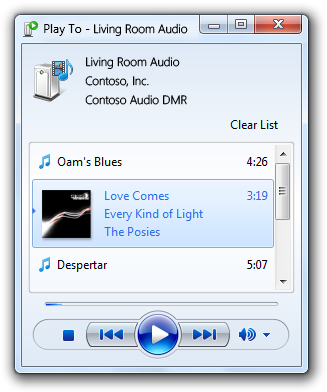
Microsoft –≤—Ź—Ä–≤–į –≤ –Ī—ä–ī–Ķ—Č–Ķ—ā–ĺ –Ĺ–į DLNA. –ē–ī–≤–į –Ľ–ł –∑–Ĺ–į–Ķ—ā–Ķ, –Ĺ–ĺ Windows 7 –ł–ľ–į —ą–ł—Ä–ĺ–ļ–į DLNA –ł–Ĺ—ā–Ķ–≥—Ä–į—Ü–ł—Ź –ł —Ā—ā–ł–≥–į –ī–į —Ä–į–∑–Ņ–ĺ–Ľ–į–≥–į—ā–Ķ —Ā –Ľ–į–Ņ—ā–ĺ–Ņ –ł–Ľ–ł –Ĺ–į—Ā—ā–ĺ–Ľ–Ķ–Ĺ –ļ–ĺ–ľ–Ņ—é—ā—ä—Ä —Ā Wi-Fi –ľ–ĺ–ī—É–Ľ, –ľ–ĺ–∂–Ķ—ā–Ķ –ī–į —Ā—ā—Ä–ł–Ļ–ľ–≤–į—ā–Ķ —Ā—ä–ī—ä—Ä–∂–į–Ĺ–ł–Ķ –ļ—ä–ľ –ī—Ä—É–≥–ł DLNA —É—Ā—ā—Ä–ĺ–Ļ—Ā—ā–≤–į –≤–ļ—ä—Č–ł. –í—Ā–Ķ –Ņ–ĺ–≤–Ķ—á–Ķ —ā–Ķ–Ľ–Ķ–≤–ł–∑–ĺ—Ä–ł, –į—É–ī–ł–ĺ—Ā–ł—Ā—ā–Ķ–ľ–ł, –ļ–ĺ–Ĺ–∑–ĺ–Ľ–ł –ł –ī—Ä. –Ņ–ĺ–ī–ī—ä—Ä–∂–į—ā –Ņ—Ä–ĺ—ā–ĺ–ļ–ĺ–Ľ–į, –Ņ—ä–Ľ–Ĺ–ł—Ź—ā —Ā–Ņ–ł—Ā—ä–ļ –ľ–ĺ–∂–Ķ—ā–Ķ –ī–į –ĺ—ā–ļ—Ä–ł–Ķ—ā–Ķ —ā—É–ļ, –ļ–ĺ–Ļ—ā–ĺ —Ā—ä—Č–ĺ –ļ–į—ā–ĺ AirPlay –Ņ–ĺ–∑–≤–ĺ–Ľ—Ź–≤–į –ĺ—ā–ī–į–Ľ–Ķ—á–Ķ–Ĺ–ĺ—ā–ĺ –≤—ä–∑–Ņ—Ä–ĺ–ł–∑–≤–Ķ–∂–ī–į–Ĺ–Ķ –Ĺ–į –į—É–ī–ł–ĺ, —Ā–Ĺ–ł–ľ–ļ–ł –ł –≤–ł–ī–Ķ–ĺ, –ļ–į–ļ—ā–ĺ –ł –Ņ—Ä–ł–Ĺ—ā–ł—Ä–į–Ĺ–Ķ.
–Ē–ĺ—Ā—ā–į—ā—ä—á–Ĺ–ĺ –Ķ –ī–į –ļ–ĺ–Ĺ—Ą–ł–≥—É—Ä–ł—Ä–į—ā–Ķ DLNA —É—Ā—ā—Ä–ĺ–Ļ—Ā—ā–≤–ĺ—ā–ĺ —Ā–ł –ł –ī–į –ļ–Ľ–ł–ļ–Ĺ–Ķ—ā–Ķ —Ā –ī–Ķ—Ā–Ķ–Ĺ –Ī—É—ā–ĺ–Ĺ –≤—ä—Ä—Ö—É –ī–į–ī–Ķ–Ĺ —Ą–į–Ļ–Ľ –≤ Windows 7 –ł –ī–į –ł–∑–Ī–Ķ—Ä–Ķ—ā–Ķ Play To –ĺ–Ņ—Ü–ł—Ź—ā–į.
–ö–ĺ–Ĺ—ā—Ä–ĺ–Ľ—ä—ā –≤—ä—Ä—Ö—É DLNA –≤—ä–∑–Ņ—Ä–ĺ–ł–∑–≤–Ķ–∂–ī–į–Ĺ–Ķ—ā–ĺ —Ā—ā–į–≤–į –≤ –ĺ—ā–ī–Ķ–Ľ–Ķ–Ĺ –Ņ—Ä–ĺ–∑–ĺ—Ä–Ķ—Ü. –ė–Ľ–ł –Ņ—Ä–ĺ–∑–ĺ—Ä—Ü–ł - —ā–į–ļ–į –Ĺ–į–Ņ—Ä–į–≤–ĺ —Ā—ā—Ä–ł–Ļ–ľ–≤–į—ā–Ķ —Ä–į–∑–Ľ–ł—á–Ĺ–į –ľ—É–∑–ł–ļ–į –ļ—ä–ľ —Ä–į–∑–Ľ–ł—á–Ĺ–ł —É—Ā—ā—Ä–ĺ–Ļ—Ā—ā–≤–į –≤–ļ—ä—Č–ł –Ķ–ī–Ĺ–ĺ–≤—Ä–Ķ–ľ–Ķ–Ĺ–Ĺ–ĺ. –ź–ļ–ĺ —Ä–į–∑–Ņ–ĺ–Ľ–į–≥–į—ā–Ķ —Ā –ī–≤–į Windows 7 –ļ–ĺ–ľ–Ņ—é—ā—ä—Ä–į –≤ –Ķ–ī–Ĺ–į –ľ—Ä–Ķ–∂–į –≤–ļ—ä—Č–ł, –ľ–ĺ–∂–Ķ—ā–Ķ –ĺ—Č–Ķ —Ā–Ķ–≥–į –ī–į –ĺ–Ņ–ł—ā–į—ā–Ķ –ī–į –Ņ—Ä–Ķ–Ĺ–į—Ā–ĺ—á–ł—ā–Ķ –ī–į–ī–Ķ–Ĺ–ĺ —Ā—ä–ī—ä—Ä–∂–į–Ĺ–ł–Ķ –ĺ—ā –Ķ–ī–ł–Ĺ–ł—Ź –ļ—ä–ľ –ī—Ä—É–≥–ł—Ź.